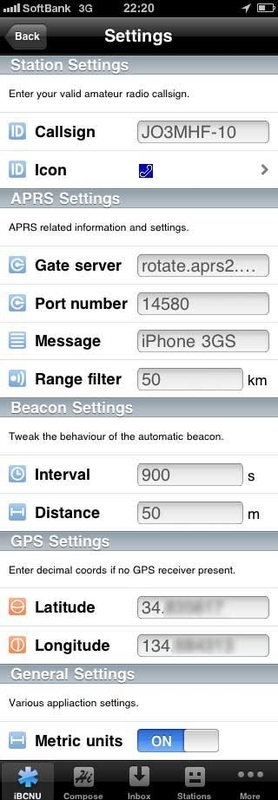以前、アマチュア無線機とGPS受信機を組み合わせると利用できる「APRS」というサービスを紹介しましたが、今回はiPhoneでAPRSが楽しめるアプリを紹介します。
注)今回紹介するアプリを使用するには、アマチュア無線の免許(無線のコールサイン)が必要です。
APRSがどんなものか知りたい方は、http://aprs.fi/ にアクセスし、表示される地図から適当な場所を見て下さい。
APRSのサイトが表示されたら、右上の「最新表示」のドロップダウンリストから12時間とか24時間を選択すると、アマチュア無線のコールサイン(日本国内の場合は「J」で始まる6文字の文字列。その後ろにハイフンと数字がついているものもある)がいくつか表示されるはずです。
▲私の通勤時の移動軌跡(2分毎にビーコンを送信)をaprs.fiで表示した様子(姫路から明石までJR山陽本線沿いに表示されている薄い青色のラインが私の移動軌跡) 図の右下に表示される虫眼鏡アイコンをクリックすると、拡大表示されます。
アイコンが表示されるので、そのユーザが徒歩なのか、自動車に乗って移動しているのかというのも分かります(必ずしも正しいとは限りませんが)。
ユーザが移動した軌跡が表示されている場合、軌跡上の点をクリックすると、そのユーザがその地点にいた時刻も分かります。
aprs.fiはiPhoneから閲覧できるので、アマチュア無線の免許を持ったiPhoneユーザどうしなら、お互いに相手の居場所を知らせることが可能になり、待ち合わせ等で便利に活用できるかも知れません(精密な位置を教えるのではなく、相手の現在地をもとに、到着予定時間を予測するといった使い方になります)。
このAPRSをiPhoneで利用するためのアプリがこれです。
▲赤い円内のアイコン
アプリの名称:iBCNU
アプリの価格:2010年8月現在、日本のAppストアでの価格は¥230。
アプリの価格:2010年8月現在、日本のAppストアでの価格は¥230。
起動後にはこんな画面が表示されます。
▲iBCNUの初期画面(通勤途中にキャプチャをとったものです。座標は私の自宅ではありません。)
まずは画面の説明です。
ステータス領域(上図参照)
左上の大きな文字は、自分のコールサイン。
COORDS:Coordinates(座標)の略。iPhoneのGPS受信機が測定した位置座標です。
LOCATOR:ロケーター。座標ほどで精密ではなく、大まかな位置を表す表記による位置表示。
右上のUTCは協定世界時。9時間をプラスすると日本の標準時になります。
その下のBCN CNTR(Beacon Counterの略)は、アプリを起動してから現在までに送信したビーコン(位置情報)の数(アプリを終了するとゼロに戻る)。
NEXT BCN:Next Beaconの略。ビーコンを自動送信する場合、次のビーコンを送信するまでの時間を表示します。
右端の白いバー:ビーコンを自動送信している場合、送信間隔のうちどのくらいの時間が経過したかを表示します。下から徐々に青く変わっていき、例えば送信間隔が1分なら、30秒経過時に中央までが青く変わります。全体が青く変わったら、ビーコンが送信されます。
インジケーター領域(上図参照)
BUSY:APRSサーバとの通信中(ビーコン送信時)に赤く点灯します。
LINK:APRSサーバと接続が確立されている間は緑色に点灯します。
LOC:これが点灯している間は、位置座標ではなくロケーター(「LOCATOR」と書かれている文字列。画像の例では「PM74IT」)を送信します。LOCATORは座標と異なり広い範囲を示すものなので、現在地を正確に知らせたくない場合はLOCを点灯させておくと安心です。2010年8月現在、ロケーターを送信してもaprs.fiには表示されません。
MSG:送信するビーコンにメッセージが含まれている場合は、これが緑色に点灯します。
POS:これが点灯している間は、GPSで取得された座標が変化する度にビーコンが送信されます。どの程度座標が変化した場合に送信するかは、設定画面で設定できます。
ボタンの役割は、以下の通りです。
クロスヘアボタン:これを押すと、即座にビーコンが送信されます。
リンクボタン:APRSサーバとの通信が途切れている場合、これを押すと通信が開始されます。
ビーコンボタン:これを押すと、ビーコンの自動送信が開始されます。送信間隔は、ユーザが設定可能です。
1、2、5ボタン:ビーコンを自動送信する場合の送信間隔を設定します。単位は分です。設定画面で、秒単位で自由に間隔を設定することも可能です。
ボタン領域(上図「iBCNUの初期画面」参照)
SETTINGSボタン:各種設定を行うための画面が開きます。
LOCボタン:座標を送信するか、LOCATORを送信するかを選択します。どちらが選択されているかは、LOCインジケーターを見れば分かります。
POSボタン:位置が変化する度にビーコンを送信するかどうかを選択します。どちらが選択されているかは、POSインジケーターを見れば分かります。
DSCRボタン:Disable Screen Saver(スクリーンセーバーを無効にする)の略。つまり、これを押すとiPhoneが自動的にスリープにならず、バッテリーの続く限りiBCNUが動作し続けます。
LOGボタン:APRSサーバとの通信ログを見ることが出来ます。
MAPボタン:aprs.fiが表示されます。
CINTボタン:Custom Interval(カスタムインターバル)の略。設定画面でビーコンの自動送信間隔を入力している場合、その送信間隔が有効になります。
FILボタン:Filter(フィルタ)の略。APRSサーバにカスタムフィルタを送信します。(いつもグレーアウトしていて使えません)
GPSボタン:GPSの受信状況(緯度・経度・標高・精度・移動速度)を表示します。
ボタンやインジケーターがたくさんあるので覚えるのが大変そうですが、よく使うものは限られているので、最初は必須のものだけを覚え、徐々に慣れていけば良いと思います。
初期設定
初めてiBCNUを使用する時は、まず自分のコールサイン等を設定する必要があります。
「SETTINGS」ボタンを押して設定画面を開き、各項目について設定をして下さい。
「SETTINGS」ボタンを押して設定画面を開き、各項目について設定をして下さい。
▲iBCNUの設定画面
Station Settings(無線局設定)
Callsign:自分のコールサイン(APRSを利用する際、コールサインの後ろにはSSIDと呼ばれる数字を付けます。iPhoneの場合は「-10」が良いのかな。興味のある方は、「APRS」「SSID」をキーワードにして検索をしてみて下さい。)
Icon:aprs.fiで表示される自分のアイコン
APRS Settings(APRS設定)
Gate server:どのAPRSサーバを使うかを設定する。デフォルトのままでOK。
Port number:通信ポートを指定する。デフォルトのままでOK。
Message:ビーコンに位置情報と共に含ませるメッセージ(半角43文字以内)。ここに入力した文言は、aprs.fiでは「コメント」欄に表示されます。
Range filter:自分の周囲にあるAPRS局をリスト(Stationsタブ)で表示したい場合、半径何キロ以内の局を表示するかを設定します。
Beacon Settings(ビーコン設定)
Interval:ビーコンを自動送信する場合の送信間隔を設定します。単位は秒。ここで設定した送信間隔は「CINT」ボタンで有効になります。
Distance:「POS」ボタンを押して有効にした場合、位置が何メートル移動したときにビーコンを自動送信するかを設定します。
GPS Settings(GPS設定)iPod touch専用
Latitude:iPod touchを使用している場合、この欄に自分のいる場所の緯度を入力します。
Longitude:iPod touchを使用している場合、この欄に自分のいる場所の経度を入力します。
General Settings(一般設定)
Metric units:単位にメートルを使用する場合はONにします。
基本となる使い方
iBCNUを起動し、1、2、5ボタンのいずれかを押して送信間隔を選択し、ビーコンボタンを押します。
これだけで、選択した送信間隔で自動的にビーコンが送信され、aprs.fiにほぼリアルタイムで位置が表示されます。
これだけで、選択した送信間隔で自動的にビーコンが送信され、aprs.fiにほぼリアルタイムで位置が表示されます。
(iPhoneの自動ロックを有効にしている方は、DSCRボタンを押してDSCRボタンを点灯させてください。こうすると、iBCNUの動作中は自動ロックが無効になります。iPhoneのロック中は、自動送信が機能しません。)
自動送信を止めるには、もう一度ビーコンボタンを押します。
このとき、LOCインジケーターが緑色に点灯していないことを確認して下さい。これが点灯していると、aprs.fiに位置が表示されません。(2010年8月現在、ロケーターを送信してもaprs.fiには表示されません。)
逆に、これを利用して位置をaprs.fiに載せないようにしても良いでしょう。何かの拍子にビーコンが送信され、自宅や職場の位置を公開したくない方は、日常的にLOCを有効にしておき、位置情報を送信したいときだけLOCを解除すれば良いと思います。
注意点
2010年8月現在、iBCNUはマルチタスクやバックグラウンドでの動作に対応していません。
ビーコンを継続的に自動送信したい場合は、前述のとおりDSCRを有効にし、さらに他のアプリに切り替えないようにする必要があります。
自動ロックが無効になり、常に液晶画面が表示されるので、電力の消費が多くなります。長時間の使用には向きません。必要な時だけ起動してビーコンを送信するのが実用的な使い方かも知れません。
個人的な使用感
無線機を使ったAPRSと違い、(初回の設定以外に)面倒な設定が一切不要なのは快適です。
APRSではメッセージの送信機能もありますが、文字入力が非常に楽です。無線機で文字を入力するのは至難の業。
ソフトバンクの通話圏内であれば、ほぼ確実にビーコンをAPRSサーバに届けることが出来るというのも素晴らしい。無線機を使った場合は、自分のビーコンを拾ってもらえるかどうかが分かりません。
常にアプリを動かしておく必要があるというのは不便ですが、アプリを終了させなくてもaprs.fiが見られるようになっている点はさすが。
▲iBCNU内でaprs.fiを表示した様子
見やすい画面、タッチパネルによる簡単で効率的な操作のおかげで、APRSの敷居がかなり低くなったと思います。
APRSに興味はあっても、対応する無線機を買ったり、小難しい設定が必要なAPRS機器に抵抗のあった方で、iPhoneをお持ちの方は、iBCNUで遊んでみることをお勧めします。